Opret en ny præsentation med Copilot i PowerPoint
Bemærk!: Denne funktion er tilgængelig for kunder med en Copilot til Microsoft 365-licens eller Copilot Pro-licens.
-
Opret en ny præsentation i PowerPoint.
-
Vælg knappen Copilot på fanen Hjem på båndet.
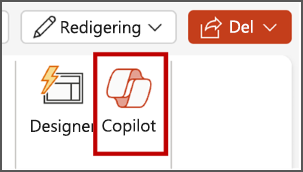
-
Klik eller skriv Opret en præsentation.
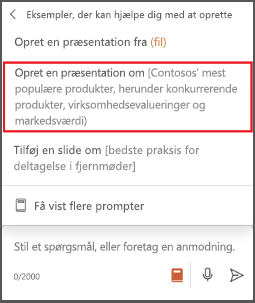
-
Fuldfør prompten med det, du vil have Copilot til at hjælpe dig med at udarbejde.
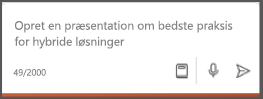
-
Vælg Send . Copilot vil udarbejde en præsentation for dig!
Rediger præsentationen, så den passer til dine behov. Bed Copilot om at tilføje en slide, eller start forfra med en ny præsentation, og tilpas din anmodning, så den indeholder flere specifikke oplysninger. F.eks. "Opret en præsentation om bedste praksisser for hybridmøder, der indeholder eksempler på teambuilding".
Opret en præsentation med en skabelon
Bemærk!: Denne funktion er kun tilgængelig for kunder med en Copilot til Microsoft 365-licens (arbejde). Den er i øjeblikket ikke tilgængelig for kunder med en Copilot Pro -licens (hjemmelicens).
Copilot kan bruge dine eksisterende temaer og skabeloner til at oprette en præsentation. Få mere at vide om, hvordan du får dine præsentationer til at se godt ud med Copilot i PowerPoint .
-
Åbn en eksisterende præsentation med dit tema, eller opret en ny præsentation ved hjælp af et tema eller en skabelon fra Filer > Ny eller office.com .
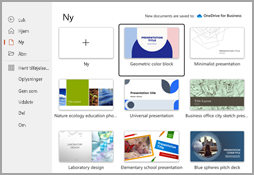
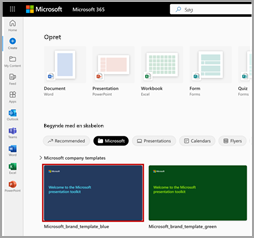
-
Vælg knappen Copilot på fanen Hjem på båndet.
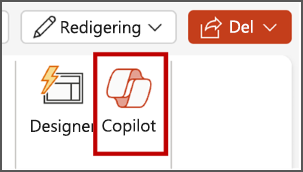
-
Angiv din prompt, eller vælg Opret præsentation fra fil for at oprette en første kladde af din præsentation ved hjælp af dit tema eller din skabelon.
-
Copilot erstatter den aktuelle præsentation med en ny. Om nødvendigt skal du først gemme en kopi og køre trinnene ovenfor igen. Hvis du allerede har en kopi, skal du bekræfte med Copilot for at fortsætte med at oprette din nye kladde.
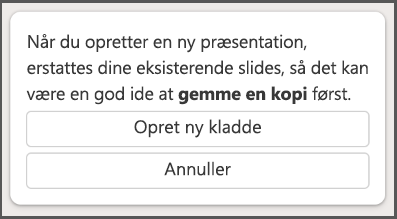
-
Rediger præsentationen, så den passer til dine behov. Bed Copilot om at tilføje en slide, organisere din præsentation eller tilføje billeder.
Opret en præsentation ud fra en fil med Copilot
Bemærk!: Denne funktion er kun tilgængelig for kunder med en Copilot til Microsoft 365-licens (arbejde). Den er i øjeblikket ikke tilgængelig for kunder med en Copilot Pro -licens (hjemmelicens).

Med Copilot i PowerPointkan du oprette en præsentation ud fra et eksisterende Word-dokument. Henvis Copilot i PowerPoint til dit Word-dokument, hvorefter det genererer slides, anvender layout, opretter talernoter og vælger et tema for dig.
-
Opret en ny præsentation i PowerPoint.
-
Vælg knappen Copilot på fanen Hjem på båndet.
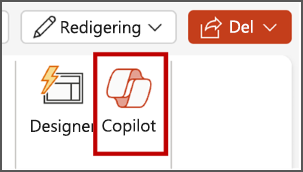
-
Klik eller skriv Opret præsentation fra fil.
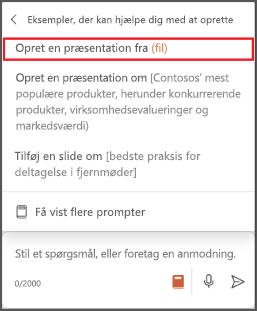
-
Vælg det Word-dokument, du vil bruge, i den vælger, der vises. Hvis du ikke kan se dit ønskede dokument, kan du begynde at skrive en del af filnavnet for at søge efter det.
Bemærk!: Hvis filvælgeren ikke vises, skal du skrive en skråstreg (/) for at få den til at poppe op.
-
Vælg Send .
Copilot vil udarbejde en præsentation for dig! -
Rediger præsentationen, så den passer til dine behov. Bed Copilot om at tilføje en slide, organisere din præsentation eller tilføje billeder.
Bedste praksisser til oprettelse af en præsentation ud fra et Word-dokument
Brug Word-typografier til at hjælpe Copilot med at forstå strukturen i dit dokument
Når du bruger typografier i Word til at organisere dit dokument, vil Copilot bedre forstå din dokumentstruktur, og hvordan det opdeles i slides i en præsentation. Strukturér dit indhold under Titler og Overskrifter, når det er relevant, og så vil Copilot gøre sit bedste for at generere en præsentation for dig.
Inkluder billeder, der er relevante for din præsentation
Når du opretter en præsentation, forsøger Copilot at inkorporere billederne i dit Word-dokument. Hvis du har billeder, som du gerne vil have med i din præsentation, skal du sørge for at inkludere dem i dit Word-dokument.
Start med din organisations skabelon
Hvis din organisation bruger en standardskabelon, skal du starte med denne fil, før du opretter en præsentation med Copilot. Hvis du starter med en skabelon, vil Copilot vide, at du gerne vil bevare præsentationens tema og design. Copilot bruger eksisterende layout til at opbygge en præsentation for dig. Få mere at vide om, hvordan du får dine præsentationer til at se godt ud med Copilot i PowerPoint .
Tip!: Copilot fungerer bedst med Word dokumenter, der er mindre end 24 MB.
Få mere at vide
Velkommen til Copilot i PowerPoint
Ofte stillede spørgsmål om Copilot i PowerPoint











